| [unchecked revision] | [unchecked revision] |
(Cette version a été marquée pour être traduite) |
|||
| Line 21: | Line 21: | ||
{{Tuto Step | {{Tuto Step | ||
|Step_Title=<translate><!--T:2--> Accédez à la page "Créer un compte"</translate> | |Step_Title=<translate><!--T:2--> Accédez à la page "Créer un compte"</translate> | ||
| − | |Step_Content=<translate>{{Info|Créer un compte permet d’avoir accès à l’ensemble des fonctionnalités de la plateforme. Sans compte, vous pouvez simplement consulter les pages, sans pouvoir les créer ni les modifier.}} | + | |Step_Content=<translate><!--T:6--> |
| + | {{Info|Créer un compte permet d’avoir accès à l’ensemble des fonctionnalités de la plateforme. Sans compte, vous pouvez simplement consulter les pages, sans pouvoir les créer ni les modifier.}} | ||
| + | <!--T:7--> | ||
Cliquez sur l'icône représentant un avatar (en haut à droite de l’écran) et sélectionnez '''Créer un compte'''.</translate> | Cliquez sur l'icône représentant un avatar (en haut à droite de l’écran) et sélectionnez '''Créer un compte'''.</translate> | ||
|Step_Picture_00=Créer_un_compte_Capture_Dokit_tuto_1_2_.PNG | |Step_Picture_00=Créer_un_compte_Capture_Dokit_tuto_1_2_.PNG | ||
| Line 28: | Line 30: | ||
{{Tuto Step | {{Tuto Step | ||
|Step_Title=<translate><!--T:3--> Remplissez les champs</translate> | |Step_Title=<translate><!--T:3--> Remplissez les champs</translate> | ||
| − | |Step_Content=<translate>Après avoir rempli les champs, cliquez sur '''Créer un compte''' puis vérifiez votre boîte de réception pour consulter le mail de confirmation. | + | |Step_Content=<translate><!--T:8--> |
| + | Après avoir rempli les champs, cliquez sur '''Créer un compte''' puis vérifiez votre boîte de réception pour consulter le mail de confirmation. | ||
| + | <!--T:9--> | ||
{{Info|Les champs facultatifs peuvent être renseignés plus tard dans les sections Modifier son profil et Modifier vos préférences.}}{{Warning|N’oubliez pas de renseigner le champ Adresse mail pour retrouver votre mot de passe en cas d’oubli.}}</translate> | {{Info|Les champs facultatifs peuvent être renseignés plus tard dans les sections Modifier son profil et Modifier vos préférences.}}{{Warning|N’oubliez pas de renseigner le champ Adresse mail pour retrouver votre mot de passe en cas d’oubli.}}</translate> | ||
|Step_Picture_00=Créer_un_compte_Capture_Dokit_tuto_1-2_2_.PNG | |Step_Picture_00=Créer_un_compte_Capture_Dokit_tuto_1-2_2_.PNG | ||
| Line 35: | Line 39: | ||
{{Tuto Step | {{Tuto Step | ||
|Step_Title=<translate><!--T:4--> Cliquez sur le lien de confirmation d’inscription</translate> | |Step_Title=<translate><!--T:4--> Cliquez sur le lien de confirmation d’inscription</translate> | ||
| − | |Step_Content=<translate>Cliquez sur le lien de confirmation dans ce mail pour valider votre compte Dokit et pouvoir créer vos premiers contenus.</translate> | + | |Step_Content=<translate><!--T:10--> Cliquez sur le lien de confirmation dans ce mail pour valider votre compte Dokit et pouvoir créer vos premiers contenus.</translate> |
}} | }} | ||
{{Notes}} | {{Notes}} | ||
Revision as of 11:16, 14 February 2019
Suivez cette procédure pour créer un compte Dokit
Difficulty
Easy
Duration
5 minute(s)
- Files
Step 1 - Accédez à la page "Créer un compte"
Cliquez sur l'icône représentant un avatar (en haut à droite de l’écran) et sélectionnez Créer un compte.
Step 2 - Remplissez les champs
Après avoir rempli les champs, cliquez sur Créer un compte puis vérifiez votre boîte de réception pour consulter le mail de confirmation.
Step 3 - Cliquez sur le lien de confirmation d’inscription
Cliquez sur le lien de confirmation dans ce mail pour valider votre compte Dokit et pouvoir créer vos premiers contenus.
Published
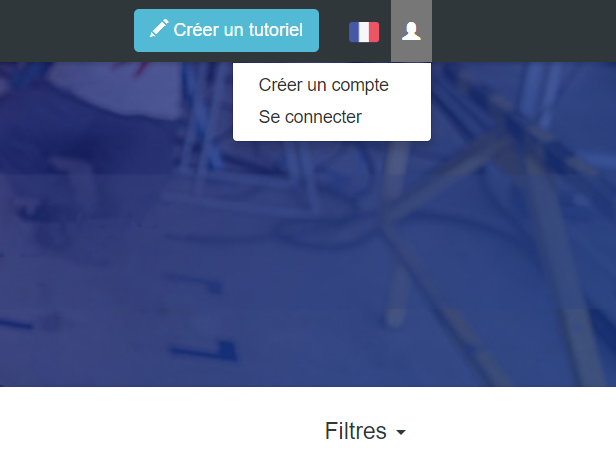
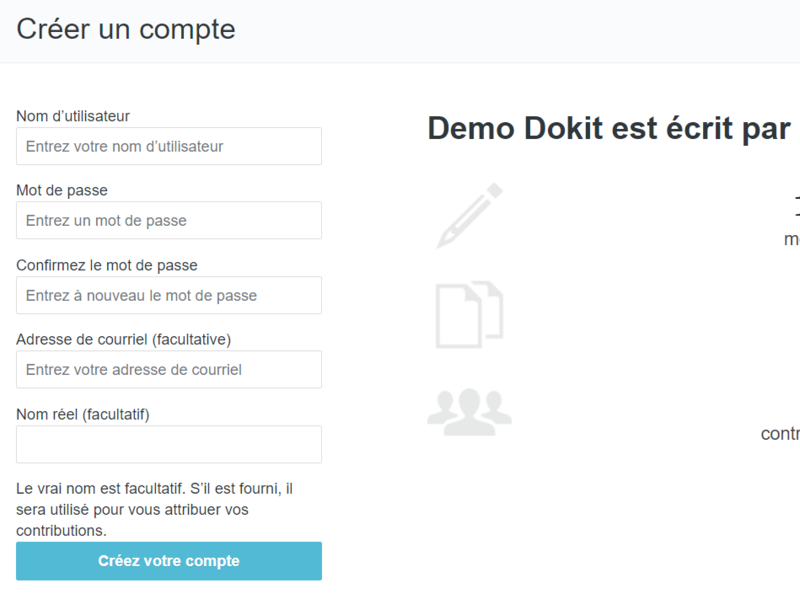
 Français
Français English
English